
Kindle ha sido un fantástico invento para los amantes de la lectura, aunque también estos perdieron la posibilidad de prestar un libro que les haya encantado. Antes, le dejabas el libro físico a alguien, pero hoy no tiene sentido prestar el dispositivo, ya que te quedas sin la posibilidad de leer.
La buena noticia es que hay formas de compartir sus libros electrónicos Kindle que nada tienen que ver con esto.
En efecto, la biblioteca familiar de Amazon te permite compartir una gran cantidad de contenido entre miembros de la familia, pero muchos ni siquiera saben que existe. Ojo, que solo se puede hacer en países donde Amazon Household está disponible, es decir, EE.UU. y el Reino Unido, y está restringido a un adulto adicional y cuatro niños. ¿Te interesa? Te explicamos a continuación cómo compartir un libro de Kindle en unos pocos pasos.
Ya que andas por aquí, revisa también este artículo sobre Kindle Unlimited; aprende en esta otra cómo convertir un archivo de Kindle en PDF, y revisa también esta guía con los mejores libros para Kindle en español (¡y gratis!).
Cómo compartir un libro de Kindle con familiares
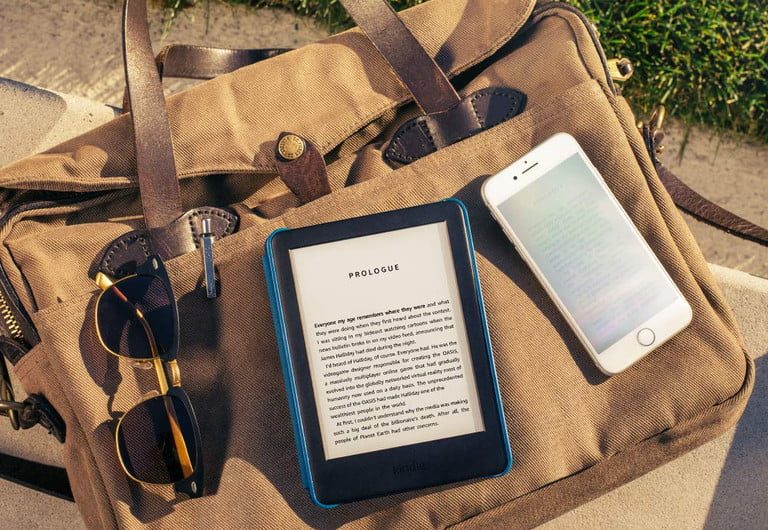
Si eres parte de una familia de lectores constantes, te tenemos buenas noticias: es muy fácil compartir libros con todos los miembros. La Biblioteca familiar permite que hasta dos adultos y cuatro niños compartan todos o parte de sus libros, aplicaciones y audiolibros. Los miembros pueden leer el mismo título al mismo tiempo sin interrumpir el avance del otro, sin importar si usan un Kindle Paperwhite, un Kindle Oasis o un Amazon Fire.
No obstante, hay un proceso. Antes de que puedas compartir libros con tus familiares necesitas otorgarles acceso a tu Biblioteca familiar. Eso se hace así:
- Dirígete a la sección de Gestionar contenido y dispositivos en tu cuenta de Amazon.
- En la pestaña de Preferencias, en la sección de la Biblioteca familiar, haz clic en el botón Agregar adulto/Agregar niño/Agregar adolescente.
- Pide al otro adulto o al niño que ingrese su correo y contraseña de Amazon o que creen una cuenta nueva.
- Haz clic en Sí para permitir que sus cuentas puedan compartir el método de pago.
- Elige qué libros quieres compartir con la otra persona, y que ella escoja los que quiera compartir contigo.
- Haz clic en Terminar.
Ahora que has agregado adultos y niños a tu Biblioteca familiar y que has compartido tus compras anteriores, estás listo para prestar libros nuevos.
- Dirígete a la sección de Gestionar contenido y dispositivos en tu cuenta de Amazon.
- Abre el vínculo de Mostrar biblioteca familiar en la pestaña de Contenido.
- Elige los libros que quieras compartir con un familiar y haz clic en Agregar a biblioteca.
- Elige a un familiar y haz clic en OK.
Cómo descargar un libro desde tu Biblioteca familiar
Cuando hayas recibido un libro de otro familiar, es muy sencillo descargarlo al dispositivo que usas.
- Dirígete a la sección de Gestionar contenido y dispositivos en tu cuenta de Amazon.
- Elige los libros que quieras bajar a tu dispositivo o aplicación y haz clic en Entregar.
- En el menú emergente, selecciona a dónde quieres que se envíen los libros y vuelve a hacer clic en Entregar.
¿Qué debes saber antes de prestar o pedir un libro de Kindle?

El método para compartir un libro con alguien que no sea parte de tu Biblioteca familiar es un poco distinto. Esto es lo que debes saber para prestarle un libro a un amigo:
- Solo puedes prestar un libro de Kindle por hasta 14 días. No importa si es Don Quijote de la Mancha, tu amigo tendrá dos semanas para terminarlo. Si en siete días no aceptan el préstamo, regresará a tu biblioteca.
- Un libro de Kindle solo puede ser prestado una vez. Después no volverá a salir de tu biblioteca.
- Durante dos semanas, no podrás leer el libro que prestaste (a menos que te lo devuelvan antes).
- La otra persona no necesita tener una tableta Fire o un lector Kindle para acceder al libro, pero entonces tendrá que descargar la aplicación de Kindle.
- No todos los libros de Kindle pueden ser prestados. Algunas editoriales imponen restricciones sobre los préstamos; si en un libro no ves la opción de prestarlo, no se puede.
Cómo compartir un libro de Kindle desde la página del producto
Una de las maneras más sencillas de compartir un libro de Kindle es dirigiéndote a la página del producto en la Tienda Kindle. Solo sigue estos pasos:
- Navega hacia la Tienda Kindle en tu computadora y escribe el nombre del título que quieres prestar.
- Haz clic en el libro en la lista de resultados.
- Haz clic en Prestar este libro. Después pasarás a otra página donde puedes ingresar el correo electrónico del destinatario, junto con un mensaje opcional.
- Haz clic en Enviar ahora.
Cómo enviar un libro de Kindle desde la página de Gestionar contenido y dispositivos
Existe una manera de compartir libros en un Kindle desde tu biblioteca sin pasar por la Tienda Kindle. Esto es lo que tienes que hacer:
- Ingresa a tu cuenta de Amazon como lo harías normalmente, y dirígete a la página de Gestionar contenido y dispositivos.
- Haz clic en el botón de acciones que se encuentra junto al libro o revista que quieras prestar, y elige Prestar este título.
- Ingresa el correo electrónico del destinatario y un mensaje opcional.
- Haz clic en Enviar ahora.
Cómo pedir un libro de Kindle prestado

No solo puedes prestar libros, también puedes pedirlos prestados. Cuando te presten uno, recibirás una notificación en tu correo indicándote que lo descargues en tu tableta Fire, el un lector Kindle o en la app de Kindle.
Para descargarlo:
- Abre el mensaje que llegará titulado “Un libro prestado para ti”.
- Al hacer clic en el botón para obtener tu libro, se abrirá un vínculo en tu navegador.
- Ingresa a tu cuenta de Amazon.
- Si tienes una tableta Fire, un lector Kindle o la app de Kindle, selecciona el dispositivo al que quieres que llegue el libro y haz clic en Aceptar.
- Si no tienes nada de esto, haz clic en Aceptar y sigue las instrucciones para descargar la aplicación de Kindle.
Cómo devolver un libro de Kindle prestado
Si te prestaron un libro, no tienes que preocuparte por devolverlo a tiempo, pues cuando terminen sus 14 días caducará en automático. Sin embargo, si lo terminas antes, es fácil devolverlo.
- Ingresa a tu cuenta de Amazon y dirígete a la página de Gestionar contenido y dispositivos.
- Haz clic en el botón de Acciones junto al libro prestado y elige la opción de Borrar.
- Haz clic en Sí para confirmar la devolución.


